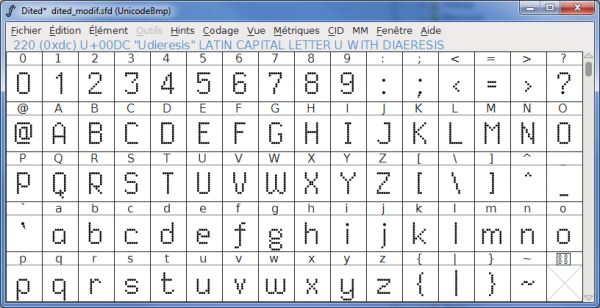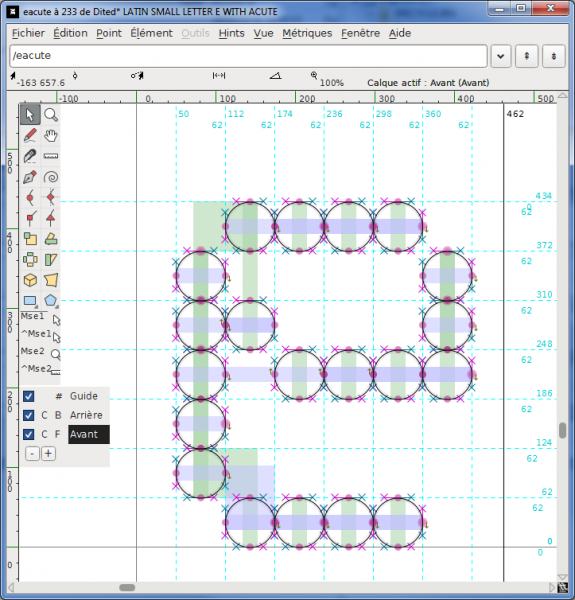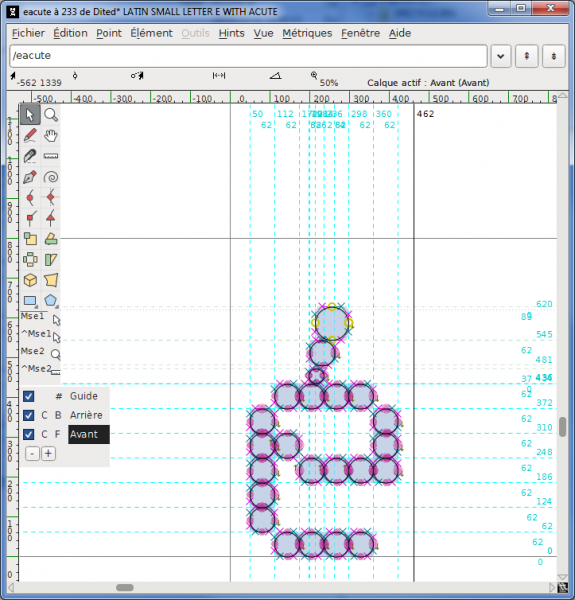Modifier une police vectorielle
Cela vous est peut-être déjà arrivé : vous cherchez une police de caractères pour agrémenter un document, vous passez du temps à la choisir (des sites comme Font Squirrel sont pratiques pour trouver la perle rare), vous la téléchargez et l'installez. Tout va bien jusqu'à ce que vous vous aperceviez que certains caractères n'existent pas dans la police téléchargée.
La raison est simple : certaines polices ont été créées par des anglophones et la langue anglaise ne nécessite pas de caractères accentués. Vous avez malgré tout la possibilité d'ajouter vous-même les caractères manquants.
Charger une police existante en vue de la modifier
Il est nécessaire de disposer d'un logiciel d'édition de police de caractères. Je vous recommande Font Forge pour cette opération, car il est complet, relativement simple, en français et gratuit (vous pouvez toutefois faire un don à l'auteur).
FontForge permet d'éditer différents formats de fichiers sachant que les plus utilisés sont True Type (TTF) et OpenType (OTF). Utilisez le menu Fichier/Ouvrir pour charger votre police. Attention, le logiciel ne détecte pas correctement les lecteurs logiques (D:, E:...). Vous pouvez cependant utiliser l'un des répertoires de votre lecteur C: comme source.
Une fois votre police sélectionnée et chargée, le logiciel affiche ensuite les caractères présents dans celle-ci.
En appuyant sur l'une des touches de votre clavier, le focus se positionne sur le caractère correspondant.
Ajouter ses propres caractères à une police
En prenant comme exemple la création du caractère "é", vous avez plusieurs possibilités :
- créer ce caractère depuis une matrice vide : c'est long et il vous faudra faire attention à respecter le style de la police.
- combiner le "e" déjà existant et l'apostrophe.
- utiliser la lettre "e" et faire vous-même l'accent.
Pour les 2 derniers choix, vous pouvez alors :
- appuyer sur la touche "e" et faire un clic droit puis copier.
- appuyez sur la touche "é" pour vous positionner sur le caractère.
- faire un coller afin d'y placer les informations vectorielles du "e".
Double-cliquez ensuite sur la zone du caractère "é" afin d'ouvrir l'éditeur vectoriel.
Il ne vous reste plus alors qu'à soit coller l'accent, soit le dessiner vous même. Dans l'exemple ci-dessous, j'ai été copier l'apostrophe puis je l'ai collé sur la nouvelle lettre et j'ai déplacé légèrement les éléments de l'accent.
Une fois cela fait, fermez l'éditeur vectoriel et enregistrez la police ainsi modifiée en faisant Fichier, Enregistrer sous et en choisissant (par exemple) le format Open Type.
Commentaires
Rechercher sur le site
| | |